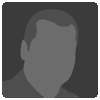Effetto Lith-Print
29.06.09, 16:30
Messaggio 1 di 6
Mi è stato chiesto con riferimento a questa foto
[fc-foto:17603309]
il link al tutorial. Problema è che il tutorial è uno tra i tanti presi da un libro. Quindi riporto qui il procedimento. Fondamentale premessa è la conoscenza esatta dell'uso delle curve. Noto infatti che spesso in internet in siti di fotografia viene consigliato l'uso della curva ad s per aumentare il contrasto. Una soluzione così generalizzata non è in realtà applicabile ad ogni foto. In realtà bisogna comprendere il meccanismo che sottende l'uso delle curve. Senza volermi dilungare su questo tema (chi volesse può per chiarimenti contattarmi) riassumo velocemente ricordando che sull'asse delle X abbiamo le tonalità di input dal nero puro al bianco puro. Ossia, diciamo, le tonalità prima che venga apportato l'intervento. Sull'asse delle Y abbiamo l'output, ossia il valore di modifica che assegniamo noi a luci e ombre. Ciò dimostra l'enorme flessibilità di questo strumento. Al di là della classica forma ad S posso a piacere intervenire puntualmente su qualsiasi tonalità di input aumentando o diminuendone il valore in output. Combinato con l'uso di maschere, questo strumento è utilissimo non solo per lavorare in modo personalizzato sui contrasti, ma anche per lavorare in modo + veloce ed efficace in alternativa agli strumenti scherma e brucia. Tornando al tema principale, caratteristiche fondamentali di un Lith-Print (stampa litografica) sono uno split toning con ombre spesso fredde e con grana e con luci calde con toni nello spettro giallo-marrone. Quindi: Tonalità, grana e, infine, terza caratteristica: l'elevato contrasto.
Si parte da un'immagine già di per sé bella nitida. Si può con gli strumenti usuali elevare la nitidezza.
Lith-Prints si distinguono per le ombre dure, quasi senza mezzi toni, e luci morbide. Convertite la foto in B&W con il metodo che preferite. Aggiungente un livello di Curve di regolazione. La forma, come detto, dipende dallo scatto. In linea generale si parte comunque da una classica curva S, senza particolari passaggi intermedi, salvo salvare bianchi o neri che potrebbero essere eccessivi. La parte a sinistra che resta sotto la diagonale serve a creare ombre dure e ad alto contrasto. La parte in a scesa a destra, che resta quindi sopra la diagonale, sale regolarmente e in modo dolce in modo da produrre un passaggio morbido di luci.
Passiamo allo Split Toning: Create un nuovo livello di Curve di regolazione. Scegliete come metodo di fusione Colore per evitare di influire sulla luminosità. Scegliere il canale verde. Tirare su la curva del verde nella parte a destra delle luci. La parte che per causa della trasformazione scende a sinistra nel campo delle ombre ritiratela su aggiungendo un punto (tasto sinistro del mouse + tasto ctrl della tastiera). In pratica si ha una diagonale che parte dall'angolo in basso a sinistra, sale in linea retta verso destra (quindi proporzionalmente) fino al punto in cui iniziano le luci per poi diventare una curva (crescita + che proporzionale) che resta sopra la diagonale di partenza. La curva non deve essere molto marcata. La stessa cosa la facciamo selezionando il canale del rosso, marcando però di + la parte della curva. Così facendo si dovrebbe riuscire ad ottenere una tonalità che vada da un caldo color pesca ad un tenue marrone. La particolarità è che usando questa metodologia la detta tonalità viene ottenuta solo per le luci lasciando nere e grige le ombre. Split Toning appunto. Come ultimo passaggio aggiungere un livello e creare la grana con il metodo che preferite. Siccome tuttavia la grana deve comparire nei Lith-Prints solo nelle ombre, dovete operare sulle opzioni di riempimento. Cliccate col tasto destro del mouse sul livello della grana e scegliete le opzioni di riempimento. Tutto in fondo alla scheda ci sono due regoli, ciascuno con un gradiente che va dal nero al bianco. In questo caso, operando sull'ultimo livello in alto e volendo che influenzi anche quelli sottostanti ci interessa l'ultimo dei due regoli, quello + in basso. Pinzate il triangolo bianco a destra e tiratelo a sinistra fino a portarlo su un grigio abbastanza scuro. In questo modo si dice al programma di applicare la grana nelle ombre che vanno dal nero a questo grigio. Per rendere il passaggio graduale, cliccate a questo punto sul triangolo bianco tenendo contemporaneamente il pulsante Alt (per windows, per mac non saprei riportare il simbolo) e il triangolo si divide in due: trascinate la metà di sinistra a sinistra di modo che stia a metà tra il triangolo nero e l'altra metà di quello bianco.
Sembra + complicato di quanto non sia in realtà. Purtroppo non ho adesso il tempo di mettere anche immagini dei vari step. Magari in futuro. Purtroppo il mio PS è in inglese, ma credo tuttavia di aver tradotto giusto i vari comandi. Provate e se avete domande fatemi sapere.
Messaggio Modificato (29-06-09 16:50)
[fc-foto:17603309]
il link al tutorial. Problema è che il tutorial è uno tra i tanti presi da un libro. Quindi riporto qui il procedimento. Fondamentale premessa è la conoscenza esatta dell'uso delle curve. Noto infatti che spesso in internet in siti di fotografia viene consigliato l'uso della curva ad s per aumentare il contrasto. Una soluzione così generalizzata non è in realtà applicabile ad ogni foto. In realtà bisogna comprendere il meccanismo che sottende l'uso delle curve. Senza volermi dilungare su questo tema (chi volesse può per chiarimenti contattarmi) riassumo velocemente ricordando che sull'asse delle X abbiamo le tonalità di input dal nero puro al bianco puro. Ossia, diciamo, le tonalità prima che venga apportato l'intervento. Sull'asse delle Y abbiamo l'output, ossia il valore di modifica che assegniamo noi a luci e ombre. Ciò dimostra l'enorme flessibilità di questo strumento. Al di là della classica forma ad S posso a piacere intervenire puntualmente su qualsiasi tonalità di input aumentando o diminuendone il valore in output. Combinato con l'uso di maschere, questo strumento è utilissimo non solo per lavorare in modo personalizzato sui contrasti, ma anche per lavorare in modo + veloce ed efficace in alternativa agli strumenti scherma e brucia. Tornando al tema principale, caratteristiche fondamentali di un Lith-Print (stampa litografica) sono uno split toning con ombre spesso fredde e con grana e con luci calde con toni nello spettro giallo-marrone. Quindi: Tonalità, grana e, infine, terza caratteristica: l'elevato contrasto.
Si parte da un'immagine già di per sé bella nitida. Si può con gli strumenti usuali elevare la nitidezza.
Lith-Prints si distinguono per le ombre dure, quasi senza mezzi toni, e luci morbide. Convertite la foto in B&W con il metodo che preferite. Aggiungente un livello di Curve di regolazione. La forma, come detto, dipende dallo scatto. In linea generale si parte comunque da una classica curva S, senza particolari passaggi intermedi, salvo salvare bianchi o neri che potrebbero essere eccessivi. La parte a sinistra che resta sotto la diagonale serve a creare ombre dure e ad alto contrasto. La parte in a scesa a destra, che resta quindi sopra la diagonale, sale regolarmente e in modo dolce in modo da produrre un passaggio morbido di luci.
Passiamo allo Split Toning: Create un nuovo livello di Curve di regolazione. Scegliete come metodo di fusione Colore per evitare di influire sulla luminosità. Scegliere il canale verde. Tirare su la curva del verde nella parte a destra delle luci. La parte che per causa della trasformazione scende a sinistra nel campo delle ombre ritiratela su aggiungendo un punto (tasto sinistro del mouse + tasto ctrl della tastiera). In pratica si ha una diagonale che parte dall'angolo in basso a sinistra, sale in linea retta verso destra (quindi proporzionalmente) fino al punto in cui iniziano le luci per poi diventare una curva (crescita + che proporzionale) che resta sopra la diagonale di partenza. La curva non deve essere molto marcata. La stessa cosa la facciamo selezionando il canale del rosso, marcando però di + la parte della curva. Così facendo si dovrebbe riuscire ad ottenere una tonalità che vada da un caldo color pesca ad un tenue marrone. La particolarità è che usando questa metodologia la detta tonalità viene ottenuta solo per le luci lasciando nere e grige le ombre. Split Toning appunto. Come ultimo passaggio aggiungere un livello e creare la grana con il metodo che preferite. Siccome tuttavia la grana deve comparire nei Lith-Prints solo nelle ombre, dovete operare sulle opzioni di riempimento. Cliccate col tasto destro del mouse sul livello della grana e scegliete le opzioni di riempimento. Tutto in fondo alla scheda ci sono due regoli, ciascuno con un gradiente che va dal nero al bianco. In questo caso, operando sull'ultimo livello in alto e volendo che influenzi anche quelli sottostanti ci interessa l'ultimo dei due regoli, quello + in basso. Pinzate il triangolo bianco a destra e tiratelo a sinistra fino a portarlo su un grigio abbastanza scuro. In questo modo si dice al programma di applicare la grana nelle ombre che vanno dal nero a questo grigio. Per rendere il passaggio graduale, cliccate a questo punto sul triangolo bianco tenendo contemporaneamente il pulsante Alt (per windows, per mac non saprei riportare il simbolo) e il triangolo si divide in due: trascinate la metà di sinistra a sinistra di modo che stia a metà tra il triangolo nero e l'altra metà di quello bianco.
Sembra + complicato di quanto non sia in realtà. Purtroppo non ho adesso il tempo di mettere anche immagini dei vari step. Magari in futuro. Purtroppo il mio PS è in inglese, ma credo tuttavia di aver tradotto giusto i vari comandi. Provate e se avete domande fatemi sapere.
Messaggio Modificato (29-06-09 16:50)
29.06.09, 16:51
Messaggio 2 di 6
grazie dal richiedente:))
Grazie mille ...
Grazie della bellissija spiegazione.
grazie =)
Molto interessante, grazie!